不幸的是,Windows 10 没有内置 DVD 翻录器来从光盘中提取视频、歌曲和其他文件。虽然操作系统的最新版本具有此功能,但它仅支持从 CD 中提取音频文件。在这种情况下,您来对地方了,因为本文是用最好的 DVD 翻录软件 适用于 Windows 10,其中包含可供您遵循的详细步骤。

- 第 1 部分。从 DVD 翻录视频的最佳方法 - 免费 DVD 翻录器
- 第 2 部分。如何使用 HandBrake 将 DVD 提取到计算机
- 第 3 部分。如何使用 VLC 将 DVD 提取到计算机
- 第 4 部分。有关 Windows 10 最佳 DVD 翻录器的常见问题解答
第1部分。 从 DVD 翻录视频的最佳方法 - 免费 DVD 翻录器
如何在 Windows 10 中免费翻录 DVD?你应该尝试一下 免费 DVD 翻录器。它是专门用于 Windows 11/10/8/7 和 Mac OS Sonoma 的翻录程序。您可以免费使用它从光盘、ISO 文件甚至加密 DVD 中提取内容。它允许您将媒体文件转换为任何受支持的格式,例如 MP4、MKV、FLV、AVI、HEVC、MP3、AAC 等。它还配备了必要的工具来帮助您剪切、修剪、分割或美化提取的视频。最后,Free DVD Ripper 拥有先进的技术,可以在不降低质量的情况下保留或翻录原始内容。即使您不懂技术,这也是 DVD 翻录的强大解决方案。
- 最适合在计算机上解密和提取 DVD。
- 高速翻录、导出和传输文件。
- 预设可使翻录的文件与各种设备兼容。
- 完整的编辑工具,带有并排预览。
步骤1。 单击免费下载按钮下载免费 DVD 翻录器。安装并运行后,插入光盘并等待其成功识别。
免费下载
对于 Windows
安全下载
免费下载
对于 macOS
安全下载
点击 加载光盘 按钮并选择要从光盘中翻录的标题。或者,您可以加载整个文件夹以一次翻录多个文件。

第2步。 导入文件后,继续 轮廓 菜单位于界面底部。选择一个预设,其中包含您想要使视频兼容的设备、格式等。

步骤3. 要自定义输出设置,请单击“设置”按钮,然后会出现一个新窗口。在这里,您可以更改视频设置,例如编码器、分辨率、比特率、帧速率和宽高比。您还可以更改一些音频设置,例如频道和采样率。单击 好的 按钮应用。

步骤4。 完成编辑后,点击 玩 按钮预览视频。然后点击 浏览 按钮,然后选择要保存提取的视频的文件夹。单击 转变 按钮完成所有操作并等待一切完成。

您不会指望免费 DVD 翻录器在 DVD 翻录方面具有很多优势。相反,它具有令人惊讶的最佳功能,包括编辑、压缩等。最重要的是,您还可以将其用作文件夹到 ISO 转换器,将 DVD 文件夹转换为文件,使其在许多设备上可访问。
第2部分。 如何使用 HandBrake 将 DVD 提取到计算机
HandBrake 免费翻录 DVD 在 Windows、Mac 和 Linux 上均可使用。它在转码、转换和编辑视频方面的出色性能使其广受欢迎,尤其是因为它是免费且开源的。它拥有令人惊叹的配置选项集,可以自定义视频设置,例如纵横比、分辨率、质量等。此外,它还具有预设,可让您在考虑输出质量的情况下选择处理速度。
优点
- 对 DVD 和蓝光翻录提供巨大支持。
- 它可以单独翻录标题、章节或集数。
- 用户可以添加更多扩展以获得更多高级选项。
缺点
- 它不支持现代加密光盘。
- 它没有将所有标题合并为一个文件的选项。
- 需要时间来处理。
步骤1。 从官方网站下载 HandBrake 并将其安装在您的计算机上。您需要 libdvdcss 来进行 DVD 翻录,因此请确保已在 HandBrake 上安装它。插入光盘后,转到 HandBrake 的 开源 菜单并选择您需要的标题。

第2步。 继续从“预设”菜单中选择所需的预设,或从“摘要”、“视频”、“音频”和“字幕”选项卡配置输出设置。HandBrake 有一个预览选项,因此您可以在编辑时看到对文件的更改。
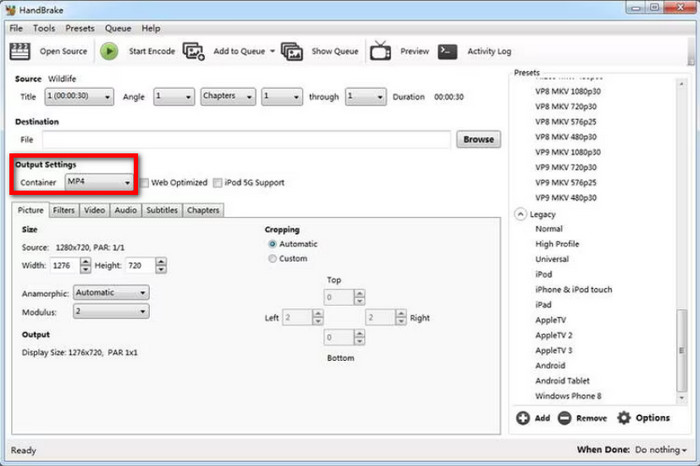
步骤3. 要导出,请导航至另存为选项,然后选择计算机上的目标位置。完成后,点击 开始编码 按钮并允许软件处理翻录。
在 Windows 10 上拥有一款出色的 DVD 翻录器确实非常方便。HandBrake 提供免费且出色的翻录功能,但该软件存在一些缺点,例如处理速度慢且不支持加密 DVD。
第 3 部分。 如何使用 VLC 将 DVD 提取到计算机
如果你想要一个多媒体播放器, VLC 媒体播放器 可能是您首先想到的软件。它是免费的开源软件,您可以使用它来传输几乎所有的视频和音频格式。但除此之外,VLC 还为 Windows、macOS 和 Linux 提供 DVD 翻录功能。它通过允许用户从 DVD、蓝光和 CD 中提取内容来扩展其功能。但是,媒体播放器不具备高级翻录过程,因此它仅适用于简单的提取,而没有升级功能来自定义输出。
优点
- 翻录并将 DVD 标题转换为 MP4 和 AVI 等常见文件。
- 无需额外的扩展即可进行 DVD 翻录。
缺点
- 缺乏输出设置的定制。
- 提取 DVD 内容的速度太慢。
步骤1。 打开 VLC 并将光盘插入光驱。转到媒体菜单并选择 转换/保存 选项。继续到“光盘”选项卡并选择正确的 DVD 驱动器。
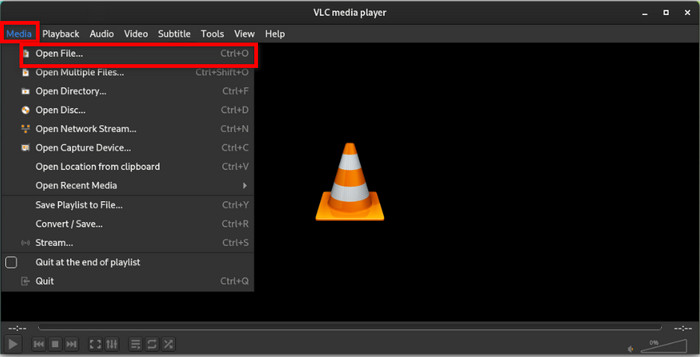
第2步。 找到 没有光盘菜单 选项并勾选复选框。这将阻止 VLC 仅翻录 DVD 菜单。点击 转换/保存 按钮继续。
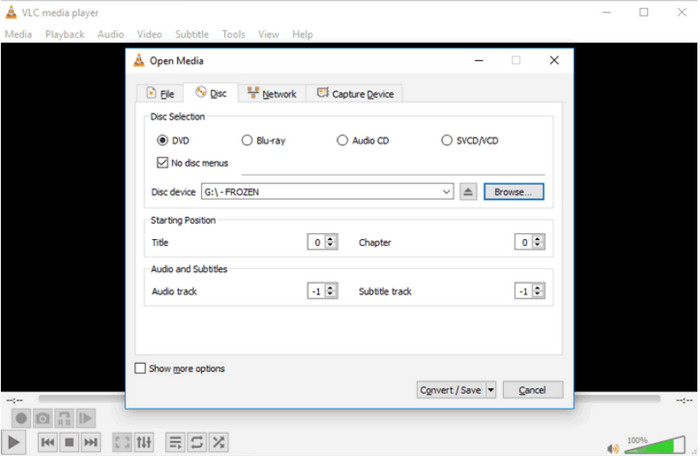
步骤3. 在“配置文件”菜单下,选择已翻录文件的输出格式。接下来,点击 浏览 目标上的按钮选择计算机上的指定文件夹。然后点击 开始 按钮并等待翻录过程完成。
VLC Media Player 的目标是为 MP4、FLV 和其他常见数字文件提供更好的播放器。您还可以依靠其 DVD 翻录功能轻松地从光盘中提取视频。但是,我们建议您寻找专用程序,因为 VLC 缺少更好的翻录过程所需的大多数功能。此外,翻录一个文件需要太多时间,因此批量处理需要一天或更长时间。
| 最适合 | 支持的操作系统 | 编辑工具 | 速度 | |
| 免费 DVD 翻录器 | 免费且专业的 DVD 翻录 | Windows、Mac | 高的 | |
| 手刹 | 分别翻录章节和标题;以不同的质量、速度等导出文件。 | Windows、Mac、Linux | 体面的 | |
| VLC 媒体播放器 | 简单的 DVD 翻录;流媒体视频 | Windows、Mac、Linux | 慢的 |
第 4 部分。 关于 Windows 10 最佳 DVD 翻录器的常见问题解答
-
您能用 Windows Media Player 翻录 DVD 吗?
是的,但翻录功能仅在旧版 Windows 上可用。它也有许多缺点,例如过程缓慢、将 DVD 转换为 WMV 等等。此外,Windows Media Player 上的旧版 DVD 翻录选项不支持翻录加密 DVD,因此您仍然需要寻找第三方替代方案。
-
如何免费将 DVD 转换为 MP4?
您可以使用 Blu-ray Master 的免费 DVD 翻录器。它可以从 DVD 中提取视频,并允许您选择 MP4 或 MKV 等输出格式、编辑内容并以高质量导出。
-
将 DVD 转换为 MP4 需要多长时间?
时间 将 DVD 翻录成 MP4 取决于许多因素,例如您使用的软件、硬件和互联网连接。您还需要考虑要翻录的 DVD 内容量,包括分辨率、FPS 和比特率。
包起来
你发现了 适用于 Windows 10 的最佳 DVD 翻录器 在易用性、免费和专业的翻录功能方面。虽然 HandBrake 和 VLC 易于使用且输出质量不错,但就整体性能而言,它们仍然不足。另一方面,您可以使用 Free DVD Ripper 为您提供专业和先进的 DVD 和蓝光翻录。不要浪费时间,单击免费下载按钮在 Windows 和 Mac 上试用。

